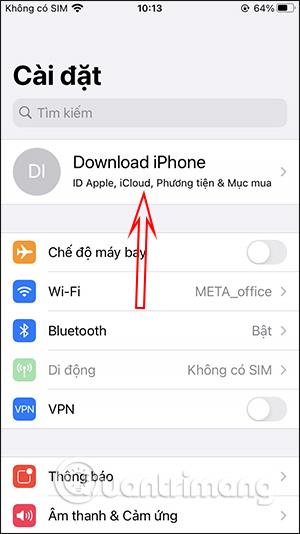Tālrunis vienmēr pārvaldīs, kādas atļaujas lietojumprogrammas piekļūst un izmanto, tādējādi ierobežojot privātuma tiesību izmantošanu. Piemēram, varat meklēt, kuras lietotnes izmanto jūsu iPhone kameru , kuras programmas izseko jūsu iPhone atrašanās vietu vai, piemēram, kuras lietotnes piekļūst jūsu Apple ID. Lietojumprogrammu, kas izmanto jūsu Apple ID kontu, pārbaude ir paredzēta, lai palielinātu Apple konta drošību un izvairītos no personas informācijas zādzībām. Tālāk esošajā rakstā būs sniegta informācija par to, kā atrast lietotni, kas izmanto jūsu Apple ID, lai atceltu lietošanu, ja nepieciešams, lai aizsargātu jūsu personīgo kontu.
Norādījumi lietojumprogrammu atrašanai, izmantojot Apple ID
1. darbība:
Ierīces saskarnē noklikšķiniet uz Iestatījumi un pēc tam noklikšķiniet uz Apple konta, kuru izmantojat ierīcē. Pēc tam nākamajā saskarnē noklikšķiniet uz Parole un drošība . Tagad jums tiks prasīta parole, lai piekļūtu savam Apple ID kontam .


2. darbība:
Šajā saskarnē lietotājs noklikšķina uz lietotnes vienuma, izmantojot Apple ID . Tagad jūs redzēsit to lietojumprogrammu sarakstu, kuras ir piekļuvušas un izmantojušas jūsu personīgo Apple kontu.


3. darbība:
Ja nevēlaties, lai neviena lietojumprogramma izmantotu jūsu Apple ID kontu, noklikšķiniet uz šīs programmas šajā sarakstā. Noklikšķiniet uz opcijas Beigt lietot Apple ID . Šajā brīdī mēs saņemsim paziņojumu, ja vēlamies pārtraukt lietot Apple ID ar šo lietojumprogrammu, noklikšķiniet uz Beigt to lietot .
Tāpēc esam atcēluši lietojumprogrammu, kas ierīcē piekļūst jūsu Apple kontam.


Tātad, veicot tikai dažas darbības, jūs zināt, kura lietotne izmanto jūsu Apple ID, un varat pārtraukt šīs atļaujas piešķiršanu, kad vien vēlaties.